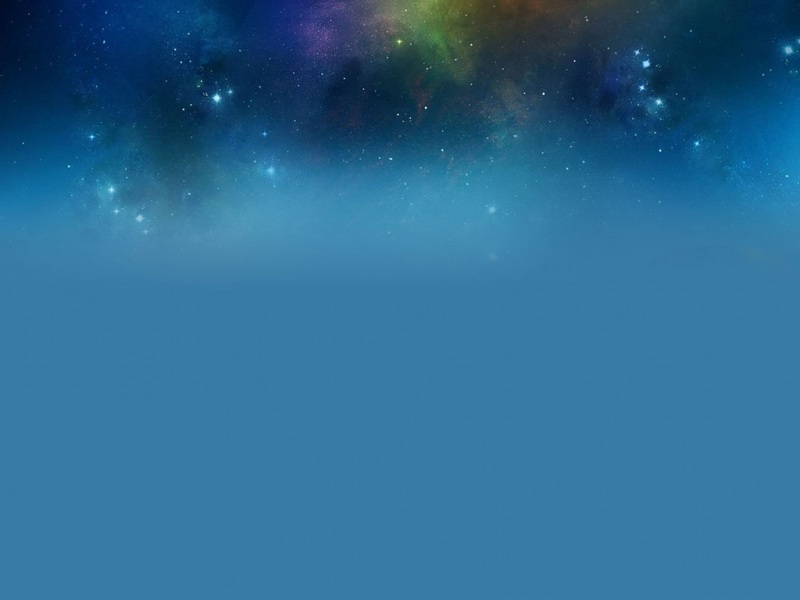文章目录
概述1.MCSManager 安装2.内网穿透2.1 安装cpolar内网穿透 3. 访问公网地址4.固定公网地址4.1 保留一个二级子域名4.2 配置固定二级域名4.3 访问固定公网地址 5. 设置节点公网地址6. 固定节点公网地址6.1 保留一个固定tcp地址6.2 配置固定TCP地址概述
MCSManager 是一个开源,分布式,轻量级,一键开服,支持大部分游戏服务端和控制台程序的管理工具。支持中英语言,一直在为 Minecraft,Terraria,Steam 游戏服务器管理员,运维人员和企业提供健康的软件支持。
下面介绍在windwos中安装Mcsmanager且通过cpolar内网穿透工具,实现远程访问Mcsmanager 面板,控制游戏的实例启动和停止。
1.MCSManager 安装
下载Mcsmanager,我们下载windwos版本,不支持windwos10以下系统安装
下载好后解压打开,然后点击启动器,启动后台程序
启动后,会自动跳转到浏览器打开,如没有跳转,可直接在浏览器输入:localhost:23333,首次访问需要我们创建一个账号
然后即可进入到面板界面,面板界面可以看到我们一些状态信息
2.内网穿透
测试在局域网下远程访问成功后,我们接着做内网穿透,实现在不同网络环境下远程访问,不需要公网IP,不需要设置路由器,简单通过cpolar内网穿透来实现。
2.1 安装cpolar内网穿透
cpolar官网:/
访问cpolar官网,注册一个账号。然后适用于Windows平台的zip压缩包,解压后得到cpolar安装包,然后双击安装包一路默认安装即可。
cpolar安装成功后,在浏览器上访问本地9200端口【http://localhost:9200】,使用cpolar账号登录。
点击左侧仪表盘的隧道管理——创建隧道,创建一个http隧道,指向23333端口:
隧道名称:可自定义命名,注意不要与已有的隧道名称重复协议:选择http本地地址:23333域名类型:免费选择随机域名地区:选择China vip
点击创建
隧道创建成功后,点击左侧的状态——在线隧道列表,查看所生成的公网地址,然后复制地址
3. 访问公网地址
打开浏览器,我们使用上面公网地址进行访问,输入账号密码登陆即可
至此,我们成功将本地MCSManager服务发布到了公网地址
4.固定公网地址
由于以上使用cpolar内网穿透所创建的隧道使用的是随机公网地址,24小时内会随机变化,不利于长期远程访问。因此我们可以为其配置二级子域名,该地址为固定地址,不会随机变化【ps:已备案】
注意需要将cpolar套餐升级至基础套餐或以上,且每个套餐对应的带宽不一样。
4.1 保留一个二级子域名
登录cpolar官网,点击左侧的预留,选择保留二级子域名,设置一个二级子域名名称,点击保留,保留成功后复制保留的二级子域名名称
保留成功后复制保留的二级子域名地址
4.2 配置固定二级域名
访问http://127.0.0.1:9200/,登录cpolar web UI管理界面,点击左侧仪表盘的隧道管理——隧道列表,找到所要配置的隧道,点击右侧的编辑
修改隧道信息,将保留成功的二级子域名配置到隧道中
域名类型:选择二级子域名Sub Domain:填写保留成功的二级子域名
点击更新
更新完成后,打开在线隧道列表,此时可以看到公网地址已经发生变化,地址名称也变成了保留过的二级子域名名称,将其http的地址复制下来
4.3 访问固定公网地址
然后使用固定http地址打开浏览器访问,输入账号密码登陆即可
5. 设置节点公网地址
上面是设置好了远程面板访问,但是无法访问到实例,点击我们的实例会提示下面错误,因为节点地址依然是本地地址
所以我们需要设置服务的公网地址,切换成本地地址打开MCSM面板,查看节点的端口号,可以看到,我这边的端口号是24444
访问本地9200端口http://127.0.0.1:9200/,登录cpolar web UI管理界面,点击左侧仪表盘的隧道管理——创建隧道,创建一个tcp隧道,指向24444端口
隧道名称:可自定义命名,注意不要与已有的隧道名称重复协议:选择tcp本地地址:24444域名类型:免费选择随机域名地区:选择China vip
点击创建
隧道创建成功后,点击左侧的状态——在线隧道列表,查看所生成的公网地址,这个地址需要记住,复制一下
然后打开节点列表,替换节点里面的本地地址,端口号使用cpolar生成的地址端口号,然后点击更新
更新后,我们再次使用上面我们创建的http公网地址,注意不要使用https的公网地址,因为连接我们节点使用的不是wss协议, 打开MCSManager,然后再次点击我们的实例
此时可以看到,不会再出现上面的错误,我们可以正常打开实例并且启动
6. 固定节点公网地址
要注意的是,以上步骤使用的是随机临时tcp端口地址,所生成的公网地址为随机临时地址,该公网地址24小时内会随机变化。我们接下来为其配置固定的TCP端口地址,该地址不会变化,设置后将无需每天重复修改服务器地址。
配置固定tcp端口地址需要将cpolar升级到专业版套餐或以上。
6.1 保留一个固定tcp地址
登录cpolar官网,点击左侧的预留,找到保留的tcp地址,我们来为我的世界保留一个固定tcp地址:
地区:选择China vip描述:即备注,可自定义
点击保留
地址保留成功后,系统会生成相应的固定公网地址,将其复制下来
6.2 配置固定TCP地址
在浏览器上访问9200端口http://127.0.0.1:9200/,登录cpolar web ui管理界面,点击左侧仪表盘的隧道管理——隧道列表,找到我们上面创建的tcp隧道,点击右侧的编辑
修改隧道信息,将保留成功的固定tcp地址配置到隧道中
端口类型:修改为固定tcp端口预留的tcp地址:填写官网保留成功的地址
点击更新
隧道更新成功后,点击左侧仪表盘的状态——在线隧道列表,可以看到公网地址已经更新成为了固定tcp地址。
打开节点列表,我们把之前的随机地址改成我们固定的tcp地址,然后更新
然后我们,使用公网地址远程访问MCSM面板,即可正常访问和控制实例